Jautājums
Problēma: kā iestatīt neizsekošanas iestatījumus operētājsistēmā Mac OS X?
Es tikko nopirku Mac datoru. Es neesmu pārliecināts, vai ir iespējams iestatīt Nesekot iestatījumus pārlūkprogrammās Chrome un Safari?
Atrisināta atbilde
Mūsdienās arvien vairāk datoru lietotāju uztraucas par savu tiešsaistes privātumu. Kiberdrošības speciālisti plaši apspriež apšaubāmas datu izsekošanas darbības. Tādējādi lietotāji sāka pievērst lielāku uzmanību savai tiešsaistes privātumam.
Lai gan daži lietotāji baidās, ka viņus izspiego nezināmas trešās puses vai kibernoziedznieki, citi vēlas samazināt pārlūkprogrammā rādīto reklāmu skaitu. Šī iemesla dēļ funkcija “Neizsekot” kļūst svarīga. Tiklīdz jūs to iespējojat, vietnes saņem brīdinājumu, ka nevēlaties, lai trešās puses izsekotu.
Tomēr dažas vietnes var nereaģēt uz funkciju “Nejautāt” un turpināt vākt ar pārlūkošanu saistītu informāciju. Šī informācija var būt nepieciešama, lai uzlabotu vietnes drošību, nodrošinātu mērķtiecīgas reklāmas vai statistikas datus par auditoriju.
Neskatoties uz šo faktu, jūs joprojām varat iespējot šo funkciju un cerēt, ka jūsu apmeklētās vietnes uz to reaģēs, kā vēlaties. Neizsekot iestatījumus varat pārvaldīt četrās populārās Mac OS X pārlūkprogrammās, piemēram, Safari, Google Chrome, Mozilla Firefox un Opera.
Šie iestatījumi tiek pārvaldīti atsevišķi katrai pārlūkprogrammai. Tālāk sniegtie norādījumi jums paskaidros, kā veikt šo uzdevumu.

Neizsekošanas iestatījumu pārvaldība tīmekļa pārlūkprogrammās, kas instalētas operētājsistēmā Mac OS X
Lai atjaunotu datora maksimālo veiktspēju, jums ir jāiegādājas licencēta versija Mac veļas mašīna X9 Mac veļas mašīna X9 remonta programmatūra.
Safari ieslēdziet opciju Neizsekot
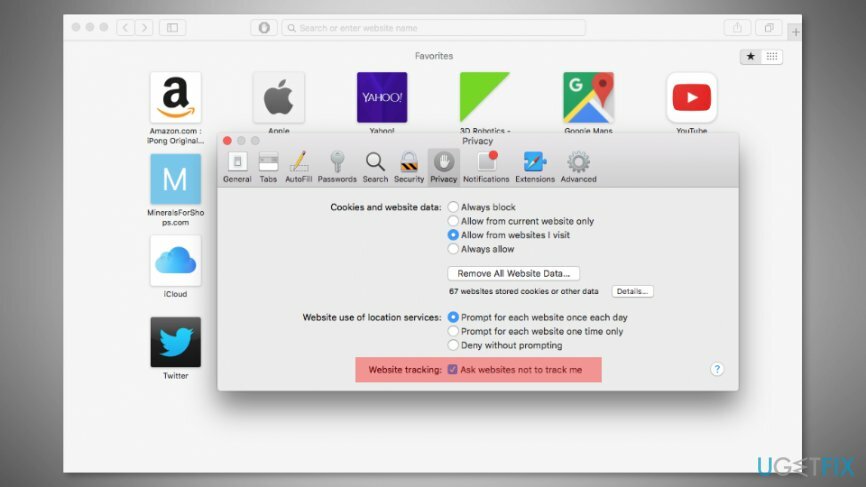
- Atveriet Safari.
- Klikšķis Safari izvēlnes opciju ekrāna augšdaļā un izvēlieties Preferences… no nolaižamās izvēlnes.
- Klikšķis Privātums parādītajā ikonā Preferences dialoglodziņš.
- Opciju sarakstā atrodiet ierakstu “Lūdziet vietnēm mani neizsekot” un atzīmējiet ķeksīti blakus.
- Aizveriet iestatījumu izvēlni, aizverot sarkano X pogu labajā augšējā stūrī.
Iespējot Nesekošanu pārlūkprogrammā Mozilla Firefox
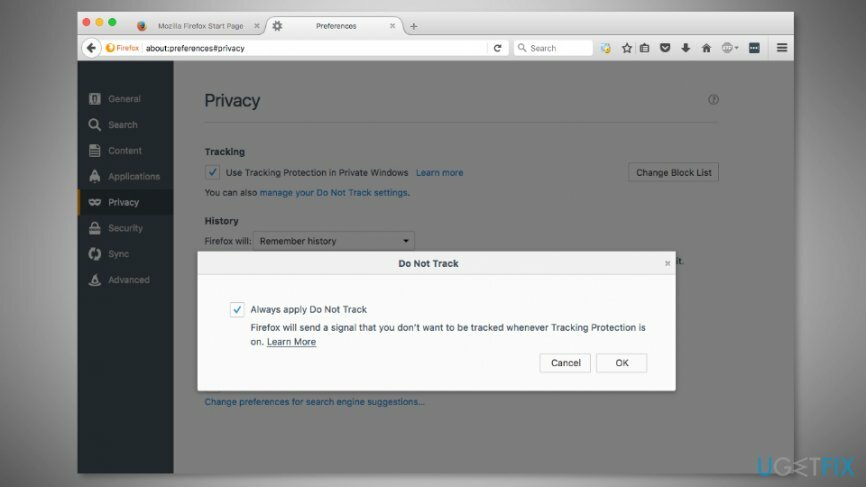
- Atveriet Mozilla Firefox.
- Klikšķis Firefox opciju augšējā izvēlņu joslā. Parādītajā nolaižamajā izvēlnē izvēlieties Preferences…
- Tiks atvērta jaunā Firefox cilne. Klikšķis Privātums kreisajā panelī.
- Saskaņā Izsekošana opciju, noklikšķiniet “Pārvaldiet savu Neizsekot iestatījumi.
- Parādītajā dialoglodziņā atzīmējiet atzīmi blakus “Vienmēr lietot Neizsekot.”
- Klikšķis labi lai apstiprinātu izmaiņas.
Iestatiet Neizsekošanas iestatījumus pārlūkprogrammā Google Chrome
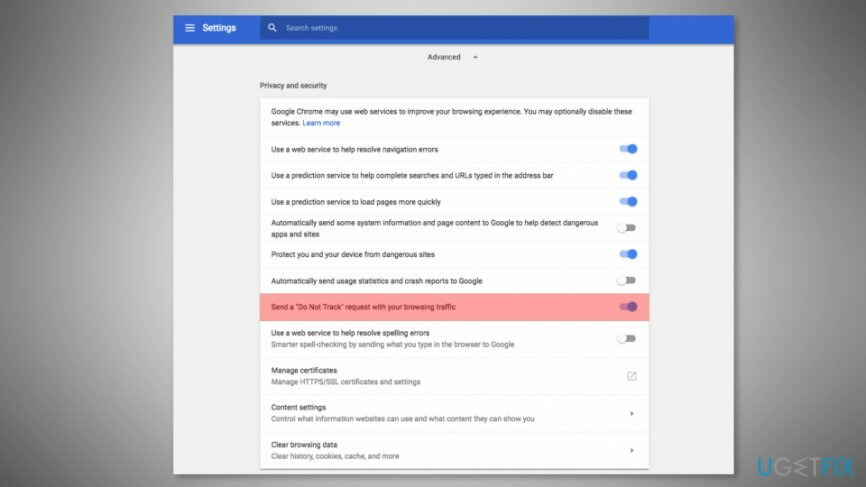
- Atveriet pārlūku Chrome.
- Klikšķis Chrome (augšējā izvēlņu joslā) un atveriet Preferences…
- Tiks atvērti pārlūkprogrammas iestatījumi. Ritiniet uz leju līdz beigām, līdz redzat "Uzlabots” opciju. Noklikšķiniet uz tā.
- Papildu opciju saraksts tiks paplašināts. Tur atrodi “Sūtīt “Neizsekot” prasa ar jūsu pārlūkošanas trafiku. Ieslēdziet šo funkciju.
- Aizveriet iestatījumu cilni.
Opera “Neizsekot” ieslēgšana
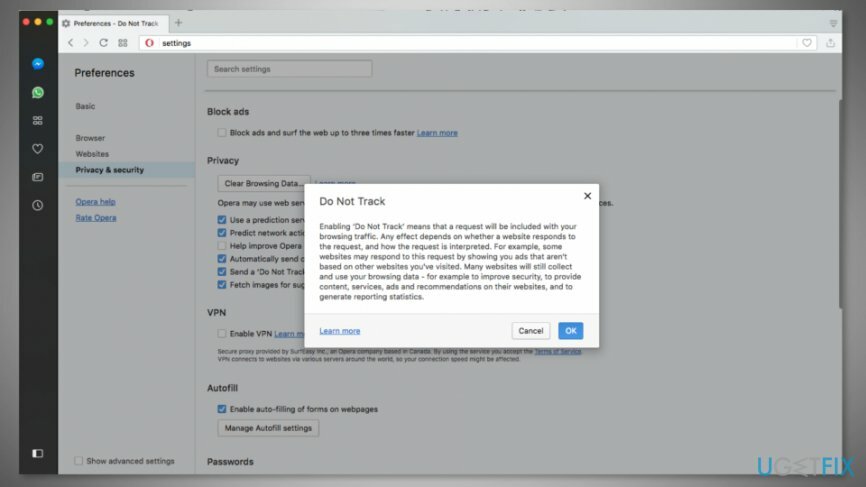
- Atveriet Opera.
- Piekļuve Preferences… noklikšķinot Opera opciju uzdevumjoslā ekrāna augšdaļā.
- Iet uz Privātums un drošība sadaļa atrodas kreisajā izvēlnē.
- Saskaņā Privātums sadaļā ir jāatzīmē ķeksītis pie “Nosūtiet pieprasījumu “Neizsekot” kopā ar pārlūkošanas trafiku.
- Klikšķis labi parādītajā dialoglodziņā.
Jūs vienmēr varat atspējot šo funkciju katrā pārlūkprogrammā, piekļūstot to konfidencialitātes iestatījumiem un noņemot tikko atzīmēto ķeksīti.
Optimizējiet savu sistēmu un padariet to efektīvāku
Optimizējiet savu sistēmu tūlīt! Ja nevēlaties pārbaudīt datoru manuāli un mēģināt atrast problēmas, kas to palēnina, varat izmantot tālāk norādīto optimizācijas programmatūru. Visus šos risinājumus ir pārbaudījusi ugetfix.com komanda, lai pārliecinātos, ka tie palīdz uzlabot sistēmu. Lai optimizētu datoru tikai ar vienu klikšķi, atlasiet vienu no šiem rīkiem:
Piedāvājums
dari to tagad!
Lejupielādētdatora optimizētājsLaime
Garantija
Ja neesat apmierināts un domājat, ka tas neizdevās uzlabot jūsu datoru, droši sazinieties ar mums! Lūdzu, sniedziet mums visu ar jūsu problēmu saistīto informāciju.
Šajā patentētajā labošanas procesā tiek izmantota 25 miljonu komponentu datubāze, kas var aizstāt jebkuru bojātu vai trūkstošu failu lietotāja datorā.
Lai labotu bojāto sistēmu, jums ir jāiegādājas licencēta ļaunprātīgas programmatūras noņemšanas rīka versija.

Neļaujiet vietnēm, ISP un citām pusēm jūs izsekot
Lai paliktu pilnīgi anonīms un novērstu ISP un valdība no spiegošanas uz jums, jums vajadzētu nodarbināt Privāta piekļuve internetam VPN. Tas ļaus jums izveidot savienojumu ar internetu, vienlaikus esot pilnīgi anonīmam, šifrējot visu informāciju, novēršot izsekotājus, reklāmas, kā arī ļaunprātīgu saturu. Vissvarīgākais ir tas, ka jūs apturēsit nelikumīgās novērošanas darbības, ko NSA un citas valsts iestādes veic aiz muguras.
Ātri atgūstiet zaudētos failus
Datora lietošanas laikā jebkurā laikā var notikt neparedzēti apstākļi: tas var izslēgties strāvas padeves pārtraukuma dēļ, a Var parādīties zilais nāves ekrāns (BSoD) vai nejauši Windows atjauninājumi var tikt instalēti pēc tam, kad uz dažām dienām aizgājāt. minūtes. Tā rezultātā var tikt zaudēti jūsu skolas darbi, svarīgi dokumenti un citi dati. Uz atgūties zaudētos failus varat izmantot Data Recovery Pro – tā meklē to failu kopijās, kas joprojām ir pieejami jūsu cietajā diskā, un ātri tos izgūst.